Windows 10'da bir yazıcı eklerken, ona varsayılan bir ad verilir. Örneğin, Brother veya Canon gibi üretici adı ve ardından söz konusu belirli aygıtın model numarası. Bu nedenle, aynı ağda birden fazla yazıcınız varsa kafa karıştırıcı olabilir. Yalnızca bir yazıcınız varsa, ona tanımanız daha kolay olan bir ad atayabilirsiniz.
Birden fazla yazıcıya sahipseniz, bir yazıcı resimlerin basılması için faydalı olabilirken diğeri belgeleri yazdırmak için daha uygundur. Windows 10'da yazıcılarınızı "fotoğraf yazıcısı" ve "belge yazıcısı" gibi farklı adlarla yeniden adlandırmanıza yardımcı olabilir. Bunu yapmak, daha sonra hangisini seçeceğinizi bulmanın baş ağrısını hafifletmeye yardımcı olabilir. Ayrıca, bu yazıcılar basitleştirilmiş adlara sahip olduğunda ailenizin yazıcıları seçmesine yardımcı olabilir.
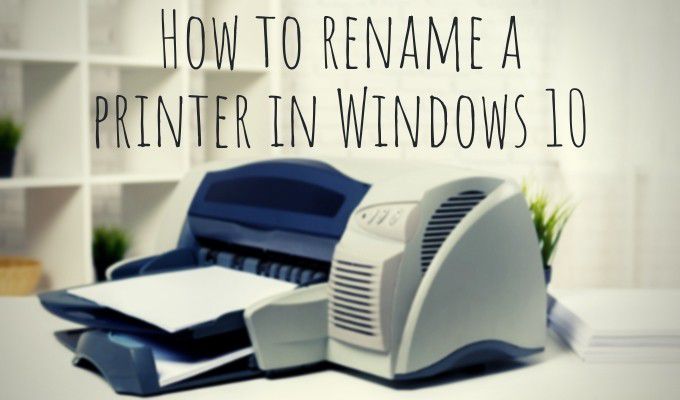
Windows 10'da bir yazıcıyı yeniden adlandırmanın birkaç yolu vardır. Windows üzerinden gidebilirsiniz 10 ayar veya Kontrol Paneli.
Ayarlar'da Yazıcınızı Yeniden Adlandırma
Windows 10'da yazıcılarınızı yeniden adlandırma işlemine başlamak için Windows ayarlarına gidelim.
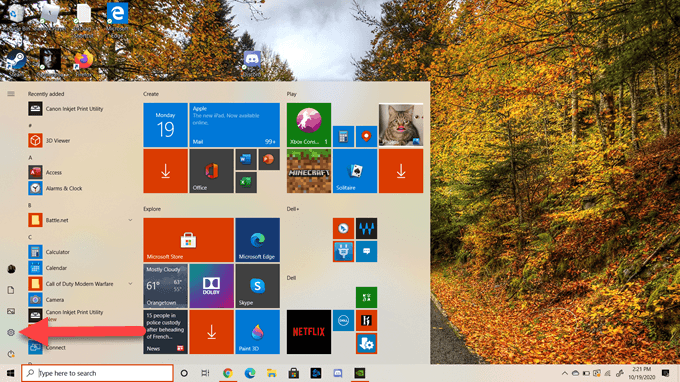
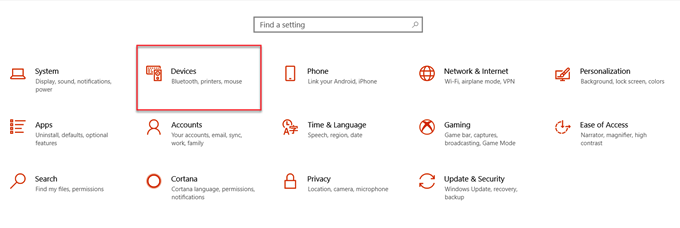
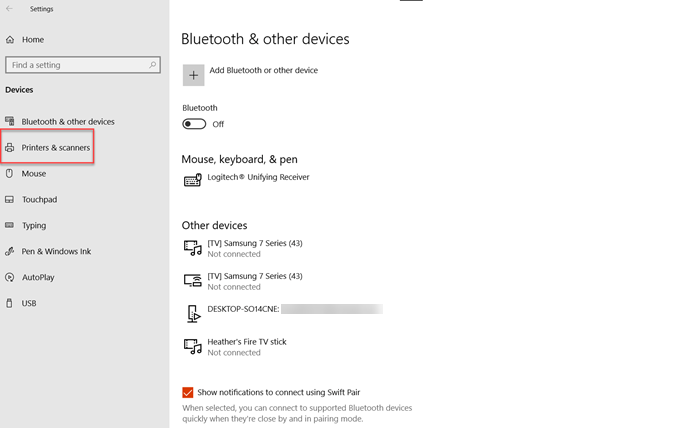
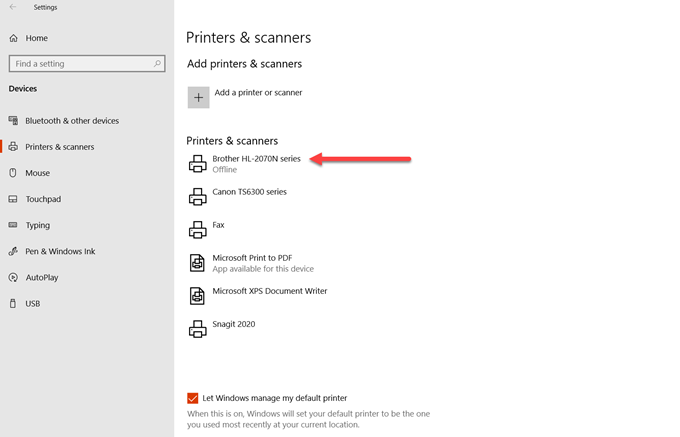
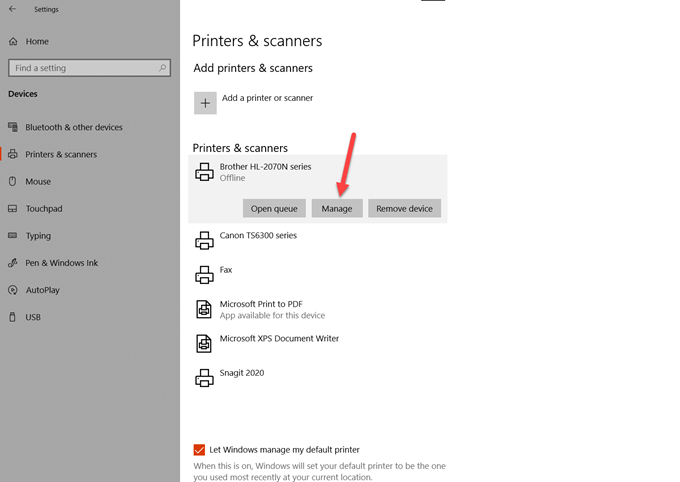
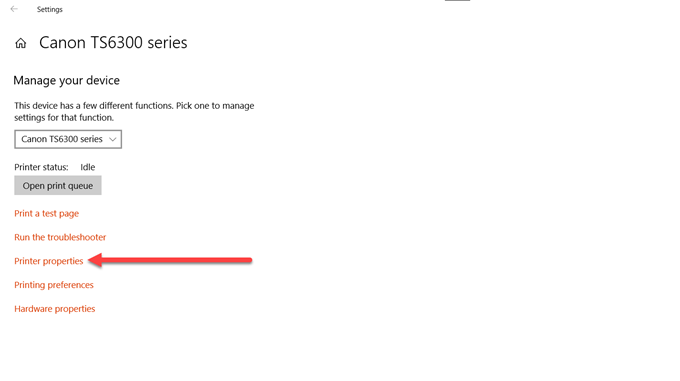
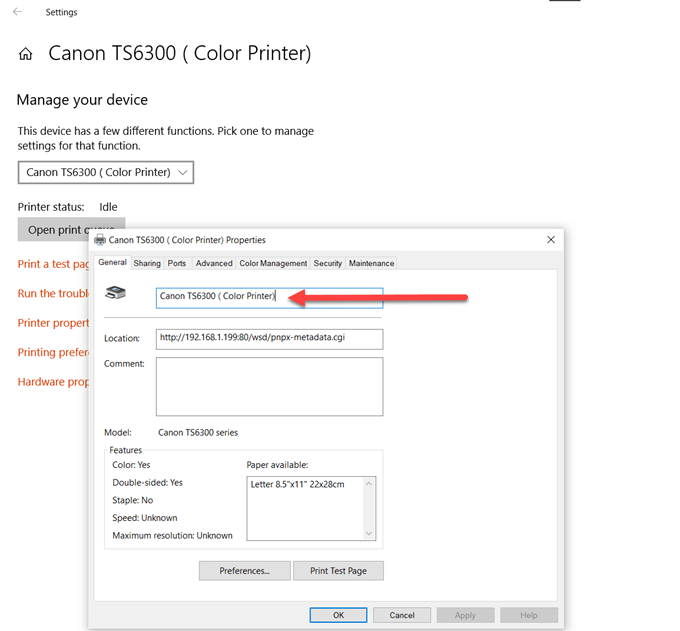
Artık yazıcınıza verdiğiniz yeni adın o yazıcıya kaydedildiğini görebilirsiniz. Artık yazıcıya kolayca erişebilir ve yazdırma göreviniz için doğru olanı seçtiğinizden emin olabilirsiniz.
Kontrol Panelinden Yazıcınızı Yeniden Adlandırma
Nasıl yapabileceğinize bir göz atalım yazıcınızı yeniden adlandırmak için Windows ayarları yerine Denetim Masası'nı kullanın.
In_content_1 all: [300x250] / dfp: [640x360]->1. Windows görev çubuğundaki arama çubuğuna "kontrol paneli" yazın. Kontrol Paneli simgesinin altında Aç'ı seçin.
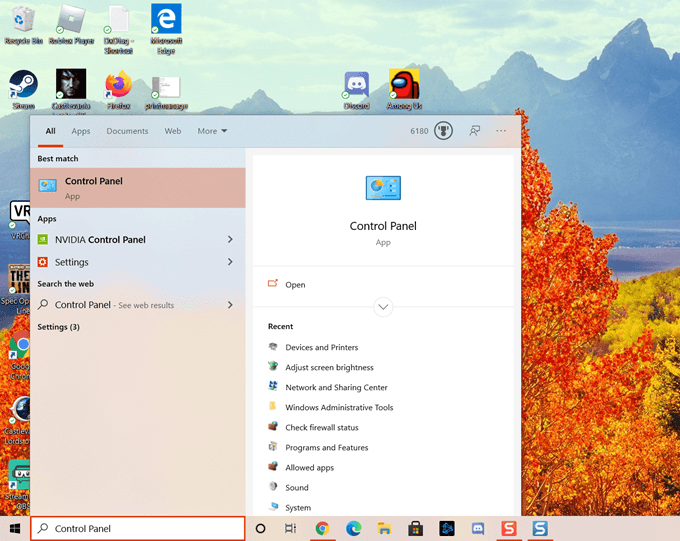
2. Denetim Masası penceresinde, Donanım ve Ses'i seçin.

3. Sonra, Aygıtlar ve Yazıcılar'ı seçin.
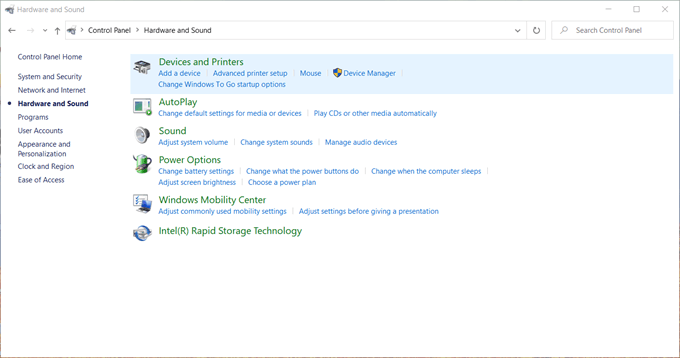
4. Artık Cihazları, Multimedya cihazlarını ve Yazıcıları göreceksiniz. Listelenen cihazlar değişebilir, ancak bu Windows 10 kurulumunda göreceğiniz şey budur. Yazıcı alanına gidin ve yeniden adlandırmak istediğiniz yazıcıyı seçin.
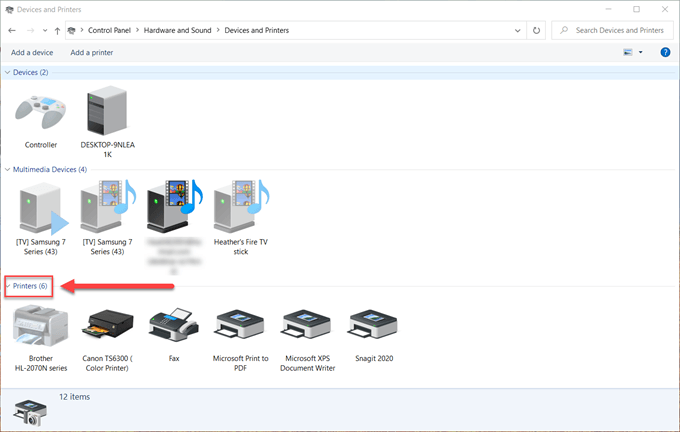
5. Ardından, istenen yazıcıyı sağ tıklayın ve Yazıcı özellikleri'ni seçin.
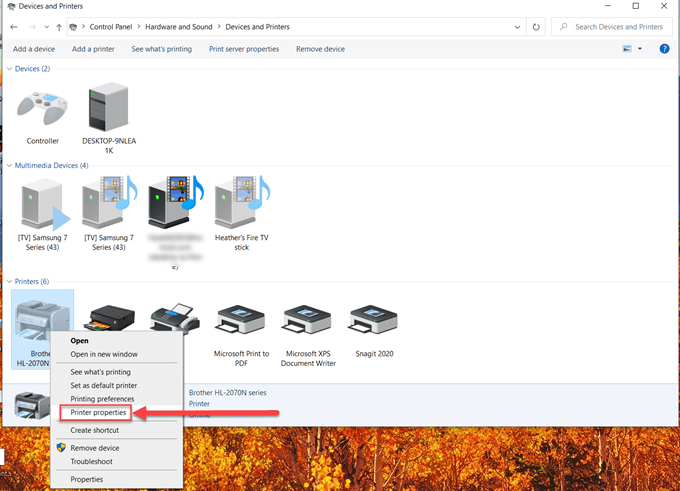
6. Üst metin alanını seçin ve yazıcının yeni adını yazın.
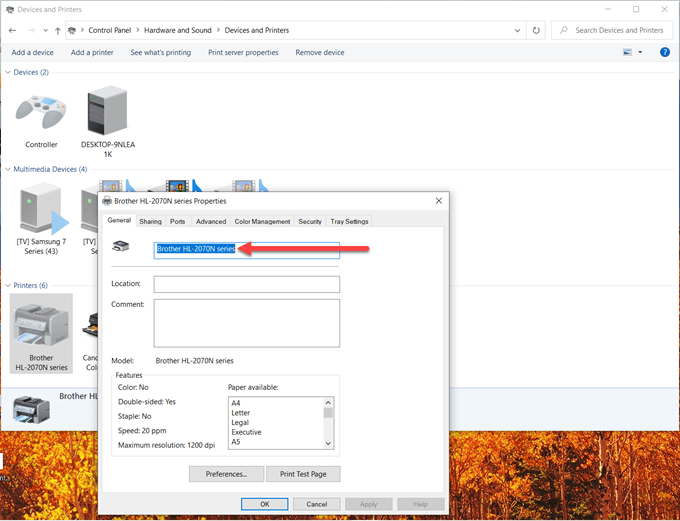
7. Son olarak, bilgisayar klavyenizdeki Entertuşuna basın veya Tamam'ı seçin.
Artık yazıcı için seçtiğiniz yeni ad görüntülenecektir işte bu kadar, hazırsınız.
Windows 10'da bir yazıcının yeniden adlandırılması kolay ve zahmetsiz bir süreçtir. Birkaç adım olsa da, bu kılavuzun size yardımcı olduğunu umuyoruz.